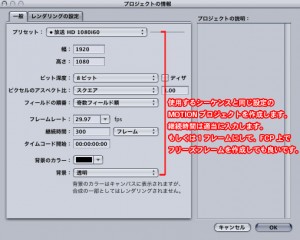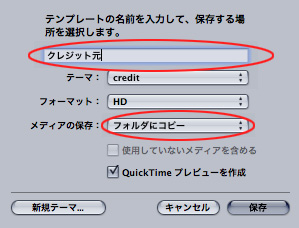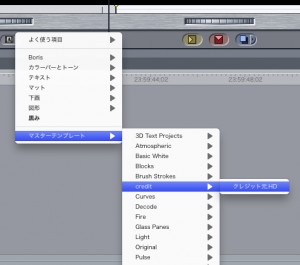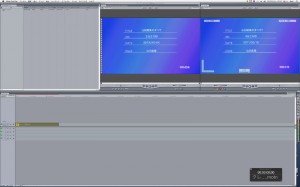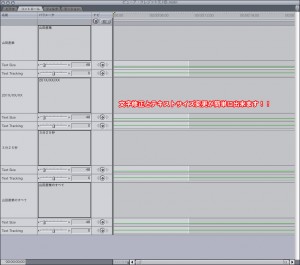Editing Support BOX
エディティングサポートボックス
編集システム構築の経験豊富な伊藤忠ケーブルシステムへご相談ください
FCPでクレジットを楽に作成する方法
- システム :
- 入出力BOX :
- Ver.
納品テープ頭に入れるクレジット作成は、修正が度々あるので意外と面倒なものです。
Photoshop等のソフトがMacにインストールされていれば修正も簡単ですが、MacにFinalCutStudioしかアプリが入っていない場合に今回の方法を使用することで定型クレジットの修正が楽に出来るようになります。
アシスタントがいない作業も多い昨今、無駄な作業は減らしたい!方にもお勧め。クレジットをテンプレートとしてFCPに登録しておけば、文字修正やバージョン違いのクレジット作成も簡単になります。
<作成方法>
①FCPで表示するクレジットの尺をMotion上で入力しておきます。(例:10秒)
②Motionを起動し、F5キー押してプロジェクトペインを表示させます。そこへベースBGとなる静止画をmotionで読み込みます。ベースBGには、タイトルや尺、記録日などのタイトル文字はあらかじめ埋め込んでおきます。
③修正するのに必要な箇所だけを、タイトルツールで仮に記入しておきます。
④ファイル/テンプレートを選んで作成した10秒のクレジットを、テンプレートとして保存します。
その際に、テンプレートの名前/登録先テーマを決めます。
(例)名前:クレジット元、テーマ:credit
※メディアの保存先で「フォルダにコピー」としておけば、Motionで使用しているメディアも一緒に指定したフォルダへ保存され別システムへ簡単に移動することができます。
⑤FCPを起動します、ビューワ右下の[A]ボタンを押して マスターテンプレート/credit/クレジット元を選択します。Motionで作成した10秒のクレジットを読み込むので、③で記入した仮タイトル等を修正します。
⑥タイムラインに並べて、修正があれば[クレジット元.HD.motn]クリップをダブルクリックすればFCPのエフェクト等と同じように文字内容だけを簡単に修正出来ます。
※注意点として、文字の位置や段組などを変更する場合にはMotionに戻って修正する必要があります。その場合には、クリップを選んで「右クリック/エディタで開く」を選択すると、作成したMotionプロジェクトが起動するので修正してください。修正後、プロジェクトを保存するだけでFCPに反映されます。
※この記事は予告なく変更することがあります。